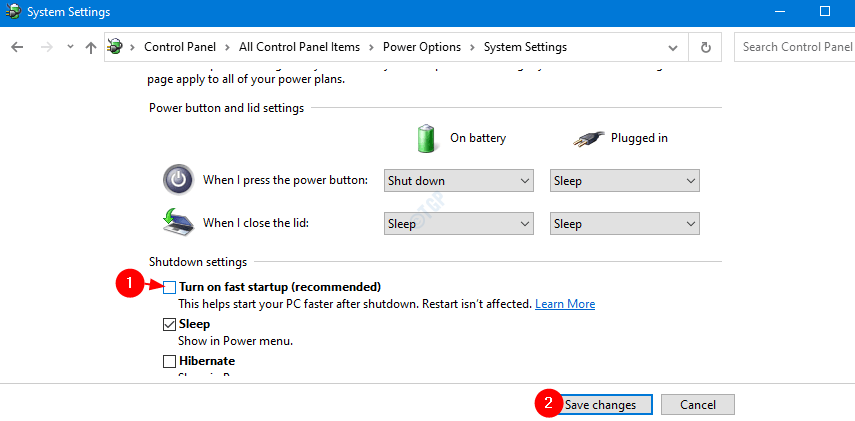Ovaj softver će održavati i pokretati upravljačke programe, čime će se zaštititi od uobičajenih računalnih pogrešaka i kvara hardvera. Provjerite sve svoje upravljačke programe u 3 jednostavna koraka:
- Preuzmite DriverFix (ovjerena datoteka za preuzimanje).
- Klik Započni skeniranje pronaći sve problematične upravljačke programe.
- Klik Ažuriranje upravljačkih programa kako biste dobili nove verzije i izbjegli kvarove u sustavu.
- DriverFix je preuzeo 0 čitatelji ovog mjeseca.
Način rada u zrakoplovu u sustavu Windows 10 vrlo je koristan za spremanje podataka dok ste na putu. I u ovom ćemo članku razgovarati o tome i pokazati vam kako ga uključiti i isključiti.
Način rada u zrakoplovu prvi je put predstavljen na pametnim telefonima, ali na kraju je pronašao put i do Windows prijenosnih računala. Ako niste upoznati s pojmom, to je posebna postavka umrežavanja koja sprečava vaš uređaj da se poveže s raznim bežičnim signalima, uključujući internet. Glavna je svrha uštedjeti vas od nepotrebnih i neželjenih troškova prijenosa podataka dok ste na putu, i zato se zove način rada u zrakoplovu.
Uključivanje i isključivanje načina rada u zrakoplovu na prijenosnom računalu sa sustavom Windows 10 vrlo je jednostavno, a mi ćemo vam pokazati kako.
Kako uključiti i isključiti zrakoplov u sustavu Windows 10
Evo nekoliko jednostavnih koraka za uključivanje i isključivanje načina rada u zrakoplovu na uređaju sa sustavom Windows 10:
- Desnom tipkom miša kliknite ikonu mreže na programskoj traci i otvorite Postavke (aplikaciji Postavke možete pristupiti i izravno iz izbornika Start, sve ovisi o vama)
- Odaberite Mreža i Internet
- U odjeljku Mreža i Internet idite na Način rada u zrakoplovu
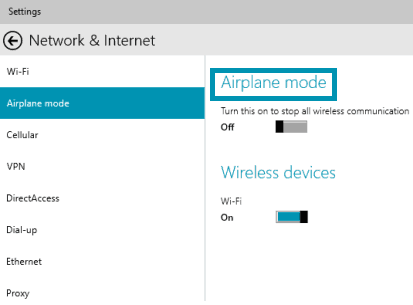
- Samo kliknite Uključi ovo da biste zaustavili svu bežičnu komunikaciju da biste uključili način rada u zrakoplovu i inače
To je to, ovako uključujete i isključujete način rada u zrakoplovu u sustavu Windows 10.
Ako želite provjeriti je li uključen način rada u zrakoplovu, samo provjerite programsku traku, a ako je ikona zrakoplova prisutna, uključen je način rada u zrakoplovu. Kao što vidite, sve je vrlo jednostavno, a način rada u zrakoplovu možete kontrolirati sa samo nekoliko klikova.
Koristite li način rada u zrakoplovu kako biste izbjegli dodatne troškove na svojim putovanjima ili želite ostati povezani gdje god se nalazili? Recite nam u komentarima.
Pročitajte također: Aplikacija Windows Phone UpdateAdvisor oslobađa prostor za Windows 10 Mobile